Modifier l'image d'arrière-plan de Windows 10 Mail ou la rendre vierge
Microsoft Windows 10 / / March 18, 2020
Si vous n'êtes pas fan de l'image d'arrière-plan des nuages dans l'application Windows 10 Mail, vous pouvez la remplacer par quelque chose d'autre ou la «supprimer» en la rendant vierge.
Windows 10 dispose de plusieurs applications intégrées essentielles, dont l'application Mail. Nous vous avons montré comment ajouter Gmail et autres comptes dans l'application Mail, et aujourd'hui nous allons jeter un œil à l'image d'arrière-plan et comment la modifier ou la rendre vierge.
Modifier l'arrière-plan de l'application Windows 10 Mail
Par défaut, lorsque vous lancez l'application Mail et videz votre boîte aux lettres, Microsoft affiche un arrière-plan sur le thème des nuages.
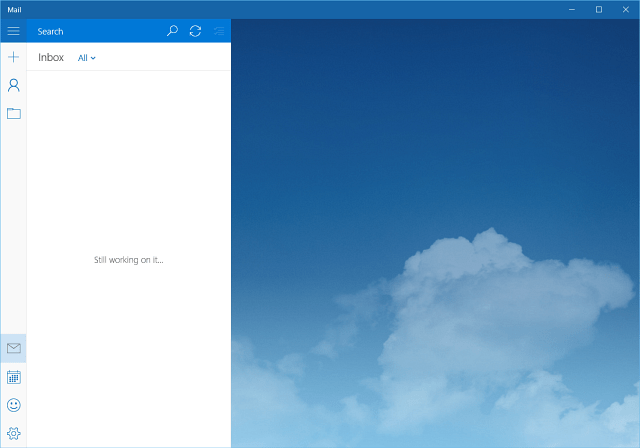
Pour le changer, allez à Paramètres> Image d'arrière-plan et accédez à n'importe quelle image sur votre PC, réseau ou stockage cloud que vous souhaitez utiliser.
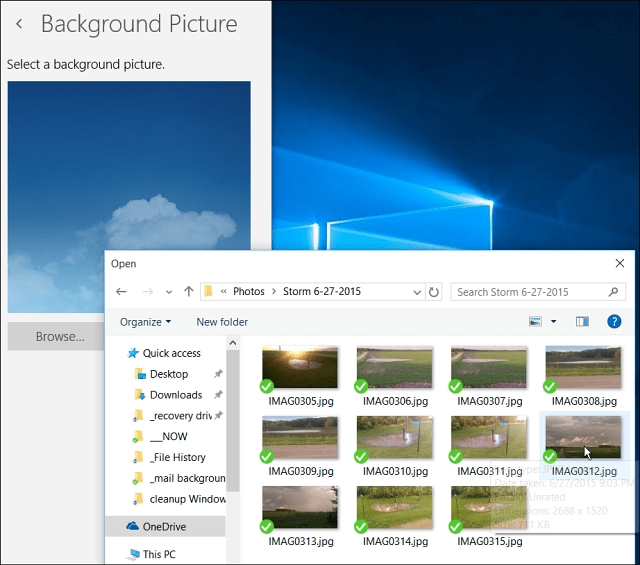
Voilà. Je suppose que je viens de changer l'arrière-plan de nuages joyeux duveteux à des nuages orageux… mais vous avez l'idée.
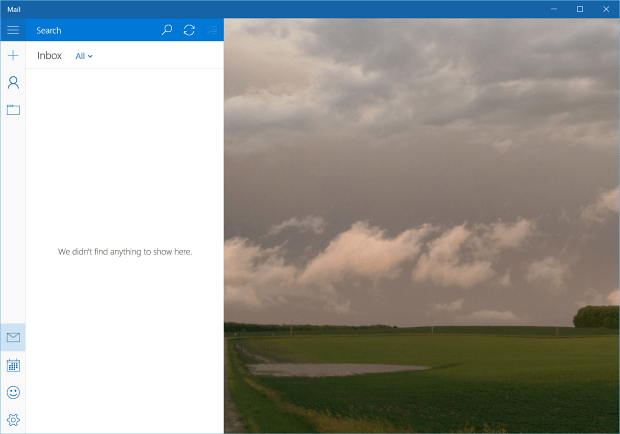
«Supprimer» l'arrière-plan du courrier en le rendant vierge
Que pensez-vous de ne pas vouloir voir du tout une image d'arrière-plan et préférez qu'elle soit vierge? Il n'y a actuellement aucun paramètre pour supprimer l'arrière-plan, vous devrez donc utiliser un peu de ruse.
Vous allez créer une image blanche vierge et la définir comme arrière-plan. Il existe différentes façons de le faire - en particulier si vous avez un utilitaire de capture d'écran comme WinSnap, SnagIt, ou même l'outil de capture intégré.
Mais si vous ne disposez pas d'un utilitaire de capture d'écran ou si vous souhaitez en télécharger un, voici comment le faire avec ce qui est déjà intégré dans le système d'exploitation.
Pour cet exemple, vous pouvez utiliser notre vieil ami Paint - oui, l'application MS Paint existe toujours dans Windows 10. Pour le lancer, juste type: peindre dans la zone de recherche et sélectionnez la version de bureau dans les résultats en haut.
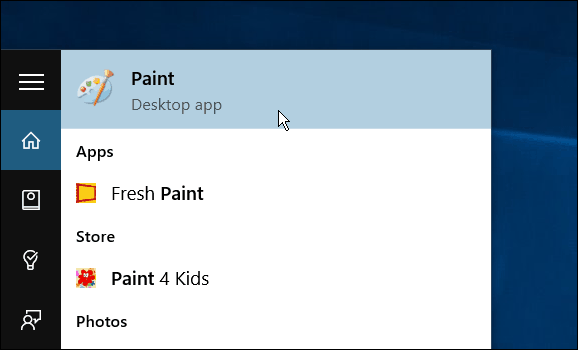
Ou utilisez le Hey fonctionnalité Cortana, et dire: «Hey Cortana. Lancez Paint. " Elle vous demandera quelle version vous voulez - soit le Application Fresh Paintou la version de bureau… dites simplement «peinture».
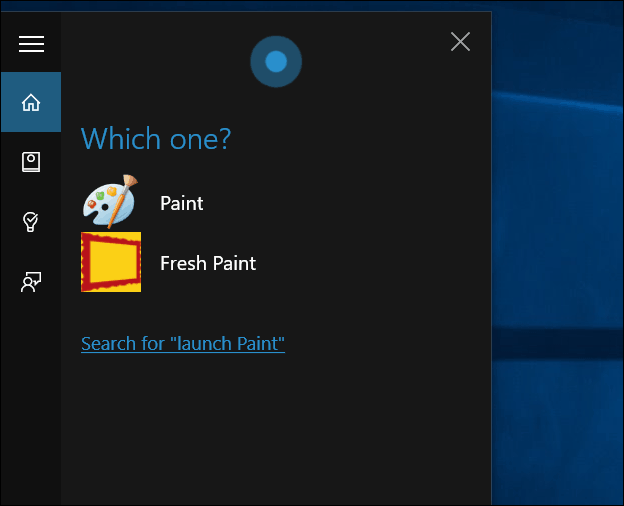
Une fois qu'il s'ouvre, cliquez sur Sélectionner et faites votre sélection… il n'a pas besoin d'être grand.

Après cela, cliquez sur Recadrer et enregistrez-le dans un emplacement pratique.
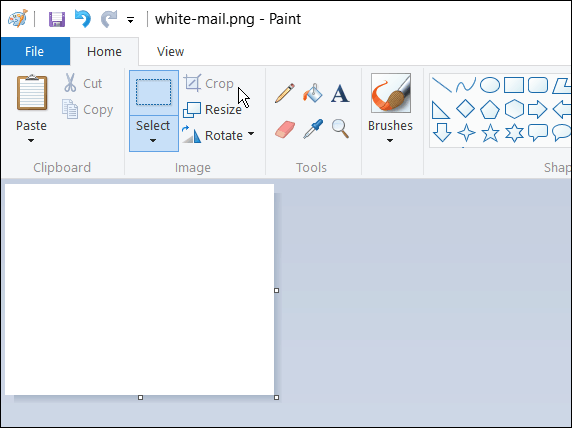
Suivez ensuite les étapes décrites ci-dessus pour modifier l'arrière-plan et sélectionnez l'image blanche que vous avez créée. Ci-dessous, vous pouvez voir le résultat de son apparence.
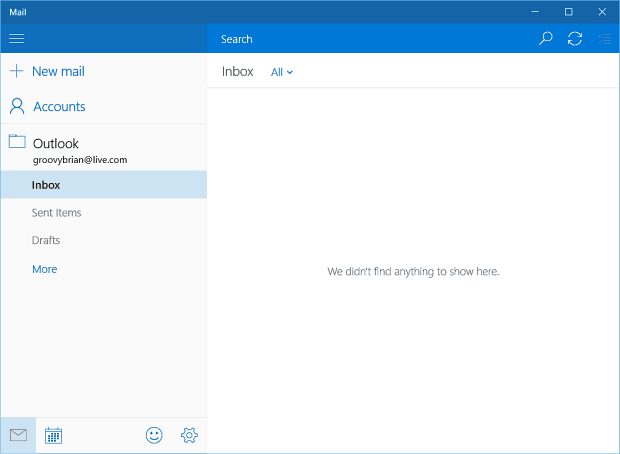
Comme je l'ai mentionné précédemment, vous pouvez également utiliser l'outil Snipping pour créer un fond blanc vierge. Ouvrez le Bloc-notes (ouais, il est toujours là aussi) ou un document Word vierge et prenez un morceau de blanc et faites-en l'arrière-plan.
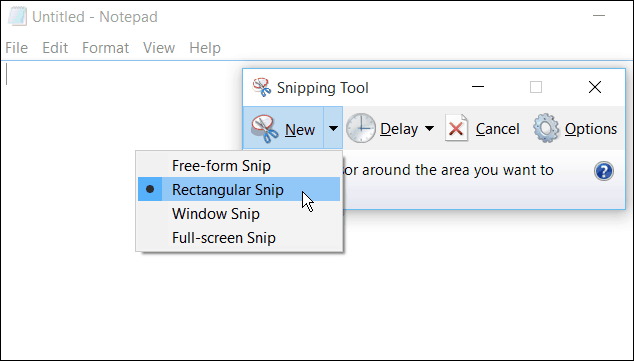
De plus, si vous utilisez l'application Mail dans Windows 10, consultez notre article: Rendre la synchronisation de Windows 10 plus fréquente.
